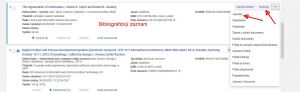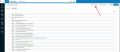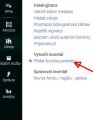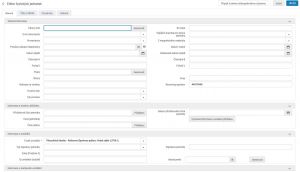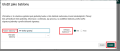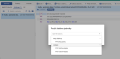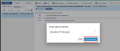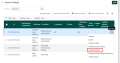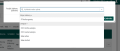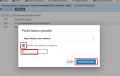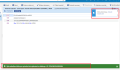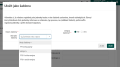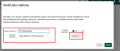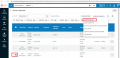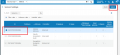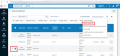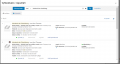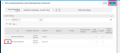Holdingy a jednotky: Porovnání verzí
| (Není zobrazeno 27 mezilehlých verzí od 2 dalších uživatelů.) | |||
| Řádek 42: | Řádek 42: | ||
|- style="vertical-align: top;" width="100%" | |- style="vertical-align: top;" width="100%" | ||
| width=80% | Holdingy se upravují výhradně ve formátu MARC 21, proto doporučujeme tuto činnost pouze katalogizátorům, kteří s formátem MARC21 umějí pracovat. | | width=80% | Holdingy se upravují výhradně ve formátu MARC 21, proto doporučujeme tuto činnost pouze katalogizátorům, kteří s formátem MARC21 umějí pracovat. | ||
| − | + | Základním polem, které je nutné vždy vyplnit, je pole 852. Bližší informace viz pole [[852 - holding|852]]. | |
| − | Základním polem, které je nutné vždy vyplnit, je pole 852 | ||
| width="20%" | | | width="20%" | | ||
|} | |} | ||
| + | |||
== Nové jednotky == | == Nové jednotky == | ||
| + | |||
| + | Nové jednotky lze přidávat z různých míst v Almě. Vždy nás však tlačítko upravit jednotky dovede do editoru jednotek. Jednotky lze vkládat přímo z MDE nebo z menu "zdroje - vytvořit fyzickou jednotku". Jednotky je možné vytvářet též duplikováním již stávajících jednotek v holdingu. | ||
| + | <gallery> | ||
| + | Soubor:Jednotka 1.jpg|náhled | ||
| + | Soubor:Jednotka 2.jpg|náhled | ||
| + | Soubor:Jednotka 4.jpg|náhled | ||
| + | </gallery> | ||
== Úprava jednotek == | == Úprava jednotek == | ||
| + | {| | ||
| + | |- style="vertical-align: top;" width="100%" | ||
| + | | width="80%" |V editoru jednotek jsou k dispozici následující pole: | ||
| + | * Čárový kód - buď se vloží platný ČK, nebo se generuje automatický defaultní. Pozor na "enterovací skenery" - pokud vložíte ČK skenerem, který entruje, automaticky se záznam uloží. Pro vyplnění dalších polí musíte pak znovu do jednotky vstoupit. | ||
| + | * Pokud vytváříte novou jednotku a chcete doplnit k jednotce poznámky nebo chronologie pro časopisy, klikněte na tlačítko '''Uložit a upravit'''. Tím se dostanete na další karty Poznámky a Číslování/Chronologie | ||
| + | * Pokud založíte novou jednotku duplikováním, jednotka se automaticky uloží. | ||
| + | | width="20%" | | ||
| + | [[Soubor:Jednotka uprava.jpg|náhled]] | ||
| + | |} | ||
| + | |||
| + | |||
| + | == Šablona pro jednotky == | ||
| + | Od května 2024 je v Almě možné si nadefinovat pro zakládání jednotek šablonu, do které je možné si předvyplnit často se opakující údaje. Při zakládání šablony si můžete vybrat, zda bude šablona soukromá (tj. uvidí jí pouze pracovník, který šablonu založil) nebo veřejná (tj. přístupná všem, kteří pracují v Almě). Pokud zakládáte veřejně přístupnou šablonu, musí její název vždy začínat zkratkou fakulty, pro kterou je šablona určena např'''. FHS_kniha.''' '''V případě fakult, které mají více knihoven, je nutné název vytvořit formou fakulta-knihovna_nazevsablony, např.: PrF-BIO_atlas apod. Název šablony se po jejím založení už nedá změnit.''' | ||
| + | |||
| + | === Postup pro vytvoření šablony === | ||
| + | |||
| + | # otevřete si nějakou existující jednotku a upravte jí tak, aby v ní zůstaly údaje, které se mají opakovat. Je potřeba především smazat pole '''Položka nákupní objednávky, Datum přijetí, Receiving operator, Datum přírůstkového čísla jednotky, Popis, Signatura''' a veškeré poznámky. Pole '''Čárový kód, přírůstkové číslo jednotky, informace o schématu, typ procesu, prefix/suffix signatury jednotky''' a '''prefix dočasné signatury''' Alma do šablony automaticky neuloží, tato pole tedy není nutné při vytváření jednotky upravovat. | ||
| + | # V okamžiku, kdy jsou veškeré úpravy hotovy, klikněte na tlačítko '''Uložit jako šablonu'''. Tlačítko se zobrazuje pouze na kartě ''Obecné'', nezobrazuje se, pokud máte otevřenou kartu ''Chronologie'' nebo ''Poznámky''. Do pole '''Název šablony''' napište název šablony a vedle si vyberte, zda má být šablona veřejná (tj. přístupná všem, kteří pracují v Almě) nebo soukromá (tj. uvidí jí pouze pracovník, který šablonu založil). Pokud zakládáte veřejně přístupnou šablonu, musí její název vždy začínat zkratkou fakulty, pro kterou je šablona určena např. FHS_kniha. '''V případě fakult (např. FF, PřF), které mají více knihoven, je nutné název vytvořit formou fakulta-knihovna_nazevsablony, např.: PrF-BIO_atlas'''. Název šablony se po jejím založení už nedá změnit. Kliknutím na tlačítko '''Uložit''' bude šablona uložena. | ||
| + | |||
| + | <gallery> | ||
| + | Jednotka-sablona1.png|Založení šablony pro jednotku | ||
| + | Jednotka-sablona2.png|Založení šablony pro jednotku a její uložení | ||
| + | </gallery> | ||
| + | |||
| + | === Postup pro založení jednotky pomocí uložené šablony === | ||
| + | Jednotku lze pomocí šablony založit buď z metadatového editoru při editaci holdingu nebo ze seznamu jednotek pro jeden konkrétní holding. | ||
| + | |||
| + | ==== Vytvoření jednotky z MDE editoru: ==== | ||
| + | # pokud máte v MDE editoru otevřený holding, tak v menu '''Přidat inventář''' použijte volbu '''Přidat jednotku ze šablony'''. | ||
| + | # z rolovacího menu si vyberte šablonu, kterou chcete použít. Zde se zobrazují pouze šablony vytvořené pro Vaši knihovnu. Následně klikněte na tlačítko '''Vytvořit jednotku'''. | ||
| + | # v editoru fyzických jednotek upravte jednotku, která se pomocí šablony vytvořila, a v okamžiku, kdy jsou úpravy hotovy, klikněte na '''Uložit''' | ||
| + | |||
| + | <gallery> | ||
| + | Jednotka-sablona3.png|Přidat inventář - Přidat jednotku ze šablony | ||
| + | Jednotka-sablona4.png|Výběr šablony (MDE editor) | ||
| + | Jednotka-sablona5.png|Výběr šablony a vytvoření jednotky (MDE editor) | ||
| + | </gallery> | ||
| + | |||
| + | ==== Vytvoření jednotky ze seznamu jednotek jednoho holdingu: ==== | ||
| + | # jednotku lze též přidat ze seznamu jednotek. Musíte se ale do něj dostat přes holding - zobrazit jednotky. Pokud budete v seznamu jednotek, které jsou ve více umístěních (tj. bibliografický záznam má víc holdingových záznamů), volba pro přidání jednotky nebude k dispozici. | ||
| + | # nad seznamem jednotek použijte volbu '''Přidat jednotku ze šablony'''. | ||
| + | # z rolovacího menu si vyberte šablonu, kterou chcete použít. Pozor - v tomto menu se zobrazují veškeré veřejné šablony pro celou UK. Následně klikněte na tlačítko '''Vytvořit jednotku'''. | ||
| + | # v editoru fyzických jednotek upravte jednotku, která se pomocí šablony vytvořila, a v okamžiku, kdy jsou úpravy hotovy, klikněte na '''Uložit''' | ||
| + | |||
| + | <gallery> | ||
| + | Jednotka-sablona6.png|Seznam holdingů - zobrazit jednotky | ||
| + | Jednotka-sablona7.png|Seznam jednotek - Přidat jednotky ze šablony | ||
| + | Jednotka-sablona8.png|Výběr šablony | ||
| + | </gallery> | ||
| + | |||
| + | === Přidání více jednotek pomocí šablony pro jednotky === | ||
| + | Pomocí šablony lze přidat do záznamu více jednotek najednou a to jak z MDE editoru tak z holdingu. | ||
| + | |||
| + | ==== Přidání více jednotek pomocí šablony v MDE editoru: ==== | ||
| + | # pokud máte v MDE editoru otevřený holding, tak v menu '''Přidat inventář''' použijte volbu '''Přidat jednotku ze šablony'''. | ||
| + | # z rolovacího menu si vyberte šablonu, kterou chcete použít. Pod názvem zvolené šablony zaškrtněte volbu '''Vytvořit více jednotek šablony'''. Poté do okénka, které se nově zobrazilo pod touto volbou, zapište počet jednotek, které má Alma vytvořit. Následně klikněte na tlačítko '''Vytvořit jednotku'''. Tím se spustí služba, která založí nové jednotky (zelená lišta dole v MDE záznamu zobrazuje spuštění služby). Po dokončení služby se vpravo zobrazí zpráva, že byla úloha dokončena. | ||
| + | # v editoru fyzických jednotek upravte jednotky, která se pomocí šablony vytvořily. | ||
| + | |||
| + | <gallery> | ||
| + | VicjednotekMDE.png|Přidání více jednotek přes šablonu v MDE | ||
| + | VicjednotekMDE2.png|Informace o službě pro přidání jednotek | ||
| + | </gallery> | ||
| + | |||
| + | ==== Vytvoření jednotky ze seznamu jednotek jednoho holdingu: ==== | ||
| + | # jednotky lze též přidat ze seznamu jednotek. Musíte se ale do něj dostat přes holding - zobrazit jednotky. Pokud budete v seznamu jednotek, které jsou ve více umístěních (tj. bibliografický záznam má víc holdingových záznamů), volba pro přidání jednotky nebude k dispozici. | ||
| + | # nad seznamem jednotek použijte volbu '''Přidat jednotku ze šablony'''. | ||
| + | # z rolovacího menu si vyberte šablonu, kterou chcete použít. Pozor - v tomto menu se zobrazují veškeré veřejné šablony pro celou UK. Pod názvem zvolené šablony zaškrtněte volbu '''Vytvořit více položek'''. Poté do okénka, které se nově zobrazilo pod touto volbou, zapište počet jednotek, které má Alma vytvořit. Následně klikněte na tlačítko '''Vytvořit jednotku'''. Tím se spustí služba, která založí nové jednotky (zelené okno vpravo zobrazuje spuštění služby). Po dokončení služby se vpravo zobrazí zpráva, že byla úloha dokončena. | ||
| + | # v editoru fyzických jednotek upravte jednotku, která se pomocí šablony vytvořila, a v okamžiku, kdy jsou úpravy hotovy, klikněte na '''Uložit''' | ||
| + | |||
| + | <gallery> | ||
| + | VicjednotekHOL.png|Přidání více jednotek přes šablonu v holdingu | ||
| + | VicjednotekHOL2.png|Informace o službě pro přidání jednotek | ||
| + | </gallery> | ||
| + | |||
| + | === Smazání existující šablony === | ||
| + | |||
| + | # otevřete si jakoukoliv jednotku a klikněte na tlačítko '''Uložit jako šablonu'''. | ||
| + | # z rolovacího menu '''Stávající šablony''' si vyberte tu, kterou chcete smazat. | ||
| + | # poté se zobrazí tlačítko '''Odstranit'''. Kliknutím na něj šablonu smažete | ||
| + | # pokud byste změnili název šablony a klikli na '''Uložit''', vytvoří se duplicita a původní šablona v Almě zůstane | ||
| + | |||
| + | <gallery> | ||
| + | Sablona-jednotka9.png|Vyhledání uložené šablony | ||
| + | Jednotka-sablona10.png|Smazání šablony | ||
| + | </gallery> | ||
| + | |||
== Přesouvání jednotek == | == Přesouvání jednotek == | ||
| + | ''Přesun jednotek v rámci jednoho záznamu (změna holdingu v rámci stejného záznamu)'' | ||
| + | |||
| + | # Otevřete si seznam jednotek | ||
| + | # Vyberte si jednotku nebo jednotky, které chcete přesunout (zaškrtnutím čtverečku vedle jednotky) | ||
| + | # Klikněte na menu '''Spravovat vybrané - Změnit holdingy'''. '''POZOR''' - holding už musí v záznamu existovat, aby tam šlo jednotky přesunout | ||
| + | # Vyberte si holding a klikněte na '''Vybrat'''. Jednotka se přesune. Pokud je jednotka v holdingu poslední, Alma se zeptá, zda má být holding smazán či nikoliv | ||
| + | |||
| + | <gallery> | ||
| + | Presun1.png|Přesun jednotky | ||
| + | Presun2.png|Výběr nového holdingu pro přesun | ||
| + | </gallery> | ||
| + | |||
| + | ''Přesun jednotek k jinému bibliografickému záznamu'' | ||
| + | # Otevřete si seznam jednotek | ||
| + | # Vyberte si jednotku nebo jednotky, které chcete přesunout (zaškrtnutím čtverečku vedle jednotky) | ||
| + | # Klikněte na menu '''Spravovat vybrané - Spojit s jiným bib.''' | ||
| + | # Vyhledejte titul, ke kterému se má jednotka přesunout. Na vyhledaný titul klikněte. | ||
| + | # Zobrazí se Vám seznam holdingů, které u daného titulu jsou. Zde máte i možnost '''Přidat nové holdingy''' (systém Vás přesune do MDE editoru) | ||
| + | # Vyberte si holding a klikněte na '''Vybrat'''. Jednotka se přesune. Pokud je jednotka v holdingu poslední, Alma se zeptá, zda má být holding smazán či nikoliv | ||
| + | <gallery> | ||
| + | Presun3.png|Přesun jednotky k jinému bib. záznamu | ||
| + | Presun4.png|Vyhledávání záznamu pro přesun | ||
| + | Presun5.png|Výběr záznamu pro přesun | ||
| + | Presun6.png|Výběr holdingu | ||
| + | </gallery> | ||
| + | |||
== Výmaz jednotek a holdingů == | == Výmaz jednotek a holdingů == | ||
| + | Výmaz jednotky - u jednotky, kterou chcete smazat, klikněte na menu se třemi tečkami a klikněte na Vymazat. Tím se jednotka smaže | ||
| + | |||
| + | Výmaz holdingu - pokud je holding prázdný (není k němu připojena žádná jednotka), tak ho lze vymazat pomocí volby Odstranit holdingy. | ||
| + | |||
== Změna procesu zpracování == | == Změna procesu zpracování == | ||
| − | + | Změna procesu zpracování je popsána v samostatném uzlu - [[Statusy zpracování - oprava, ztrata apod|odkaz]] | |
[[Kategorie:Správa fondu]] | [[Kategorie:Správa fondu]] | ||
[[Kategorie:Inventář]] | [[Kategorie:Inventář]] | ||
[[Kategorie:Správa zdrojů]] | [[Kategorie:Správa zdrojů]] | ||
[[Kategorie:Katalogizace]] | [[Kategorie:Katalogizace]] | ||
| + | [[Kategorie:Holdingy]] | ||
Aktuální verze z 6. 8. 2024, 11:14
V Almě je fyzický fond (fond na fyzických nosičích - knihy, časopisy, hudebniny, CD, audiovizuální nosiče, mapy a pod.) reprezentován třemi vrstvami záznamů.
Holdingový záznam reprezentuje umístění dokumentu. Obsahuje většinou údaje o knihovně (dílčí knihovně) a umístění (dříve "sbírka" v systému Aleph). V případě, že knihovny používaly v systému Aleph v rámci jedné jednotky kombinaci dvou signatur, pak též může obsahovat signaturu. Pokud je stejný dokument umístěn i jen v rámci jedné knihovny na více místech, bude mít příslušný počet holdingů.
Jednotka obsahuje údaje ke konkrétnímu výtisku dokumentu - čárový kód, signaturu jednotky, přírůstkové číslo, výpůjční pravidla pro danou jednotku, různé typy poznámek a další údaje.
|
Nové holdingy
| Nové holdingy lze založit v Almě z několika míst. Vždy vás však odkaz dovede do MDE, protože holdingy se zpracovávají ve formátu MARC21 pro holdingy.
|
Úprava holdingů
| Holdingy se upravují výhradně ve formátu MARC 21, proto doporučujeme tuto činnost pouze katalogizátorům, kteří s formátem MARC21 umějí pracovat.
Základním polem, které je nutné vždy vyplnit, je pole 852. Bližší informace viz pole 852. |
Nové jednotky
Nové jednotky lze přidávat z různých míst v Almě. Vždy nás však tlačítko upravit jednotky dovede do editoru jednotek. Jednotky lze vkládat přímo z MDE nebo z menu "zdroje - vytvořit fyzickou jednotku". Jednotky je možné vytvářet též duplikováním již stávajících jednotek v holdingu.
Úprava jednotek
V editoru jednotek jsou k dispozici následující pole:
|
Šablona pro jednotky
Od května 2024 je v Almě možné si nadefinovat pro zakládání jednotek šablonu, do které je možné si předvyplnit často se opakující údaje. Při zakládání šablony si můžete vybrat, zda bude šablona soukromá (tj. uvidí jí pouze pracovník, který šablonu založil) nebo veřejná (tj. přístupná všem, kteří pracují v Almě). Pokud zakládáte veřejně přístupnou šablonu, musí její název vždy začínat zkratkou fakulty, pro kterou je šablona určena např. FHS_kniha. V případě fakult, které mají více knihoven, je nutné název vytvořit formou fakulta-knihovna_nazevsablony, např.: PrF-BIO_atlas apod. Název šablony se po jejím založení už nedá změnit.
Postup pro vytvoření šablony
- otevřete si nějakou existující jednotku a upravte jí tak, aby v ní zůstaly údaje, které se mají opakovat. Je potřeba především smazat pole Položka nákupní objednávky, Datum přijetí, Receiving operator, Datum přírůstkového čísla jednotky, Popis, Signatura a veškeré poznámky. Pole Čárový kód, přírůstkové číslo jednotky, informace o schématu, typ procesu, prefix/suffix signatury jednotky a prefix dočasné signatury Alma do šablony automaticky neuloží, tato pole tedy není nutné při vytváření jednotky upravovat.
- V okamžiku, kdy jsou veškeré úpravy hotovy, klikněte na tlačítko Uložit jako šablonu. Tlačítko se zobrazuje pouze na kartě Obecné, nezobrazuje se, pokud máte otevřenou kartu Chronologie nebo Poznámky. Do pole Název šablony napište název šablony a vedle si vyberte, zda má být šablona veřejná (tj. přístupná všem, kteří pracují v Almě) nebo soukromá (tj. uvidí jí pouze pracovník, který šablonu založil). Pokud zakládáte veřejně přístupnou šablonu, musí její název vždy začínat zkratkou fakulty, pro kterou je šablona určena např. FHS_kniha. V případě fakult (např. FF, PřF), které mají více knihoven, je nutné název vytvořit formou fakulta-knihovna_nazevsablony, např.: PrF-BIO_atlas. Název šablony se po jejím založení už nedá změnit. Kliknutím na tlačítko Uložit bude šablona uložena.
Postup pro založení jednotky pomocí uložené šablony
Jednotku lze pomocí šablony založit buď z metadatového editoru při editaci holdingu nebo ze seznamu jednotek pro jeden konkrétní holding.
Vytvoření jednotky z MDE editoru:
- pokud máte v MDE editoru otevřený holding, tak v menu Přidat inventář použijte volbu Přidat jednotku ze šablony.
- z rolovacího menu si vyberte šablonu, kterou chcete použít. Zde se zobrazují pouze šablony vytvořené pro Vaši knihovnu. Následně klikněte na tlačítko Vytvořit jednotku.
- v editoru fyzických jednotek upravte jednotku, která se pomocí šablony vytvořila, a v okamžiku, kdy jsou úpravy hotovy, klikněte na Uložit
Vytvoření jednotky ze seznamu jednotek jednoho holdingu:
- jednotku lze též přidat ze seznamu jednotek. Musíte se ale do něj dostat přes holding - zobrazit jednotky. Pokud budete v seznamu jednotek, které jsou ve více umístěních (tj. bibliografický záznam má víc holdingových záznamů), volba pro přidání jednotky nebude k dispozici.
- nad seznamem jednotek použijte volbu Přidat jednotku ze šablony.
- z rolovacího menu si vyberte šablonu, kterou chcete použít. Pozor - v tomto menu se zobrazují veškeré veřejné šablony pro celou UK. Následně klikněte na tlačítko Vytvořit jednotku.
- v editoru fyzických jednotek upravte jednotku, která se pomocí šablony vytvořila, a v okamžiku, kdy jsou úpravy hotovy, klikněte na Uložit
Přidání více jednotek pomocí šablony pro jednotky
Pomocí šablony lze přidat do záznamu více jednotek najednou a to jak z MDE editoru tak z holdingu.
Přidání více jednotek pomocí šablony v MDE editoru:
- pokud máte v MDE editoru otevřený holding, tak v menu Přidat inventář použijte volbu Přidat jednotku ze šablony.
- z rolovacího menu si vyberte šablonu, kterou chcete použít. Pod názvem zvolené šablony zaškrtněte volbu Vytvořit více jednotek šablony. Poté do okénka, které se nově zobrazilo pod touto volbou, zapište počet jednotek, které má Alma vytvořit. Následně klikněte na tlačítko Vytvořit jednotku. Tím se spustí služba, která založí nové jednotky (zelená lišta dole v MDE záznamu zobrazuje spuštění služby). Po dokončení služby se vpravo zobrazí zpráva, že byla úloha dokončena.
- v editoru fyzických jednotek upravte jednotky, která se pomocí šablony vytvořily.
Vytvoření jednotky ze seznamu jednotek jednoho holdingu:
- jednotky lze též přidat ze seznamu jednotek. Musíte se ale do něj dostat přes holding - zobrazit jednotky. Pokud budete v seznamu jednotek, které jsou ve více umístěních (tj. bibliografický záznam má víc holdingových záznamů), volba pro přidání jednotky nebude k dispozici.
- nad seznamem jednotek použijte volbu Přidat jednotku ze šablony.
- z rolovacího menu si vyberte šablonu, kterou chcete použít. Pozor - v tomto menu se zobrazují veškeré veřejné šablony pro celou UK. Pod názvem zvolené šablony zaškrtněte volbu Vytvořit více položek. Poté do okénka, které se nově zobrazilo pod touto volbou, zapište počet jednotek, které má Alma vytvořit. Následně klikněte na tlačítko Vytvořit jednotku. Tím se spustí služba, která založí nové jednotky (zelené okno vpravo zobrazuje spuštění služby). Po dokončení služby se vpravo zobrazí zpráva, že byla úloha dokončena.
- v editoru fyzických jednotek upravte jednotku, která se pomocí šablony vytvořila, a v okamžiku, kdy jsou úpravy hotovy, klikněte na Uložit
Smazání existující šablony
- otevřete si jakoukoliv jednotku a klikněte na tlačítko Uložit jako šablonu.
- z rolovacího menu Stávající šablony si vyberte tu, kterou chcete smazat.
- poté se zobrazí tlačítko Odstranit. Kliknutím na něj šablonu smažete
- pokud byste změnili název šablony a klikli na Uložit, vytvoří se duplicita a původní šablona v Almě zůstane
Přesouvání jednotek
Přesun jednotek v rámci jednoho záznamu (změna holdingu v rámci stejného záznamu)
- Otevřete si seznam jednotek
- Vyberte si jednotku nebo jednotky, které chcete přesunout (zaškrtnutím čtverečku vedle jednotky)
- Klikněte na menu Spravovat vybrané - Změnit holdingy. POZOR - holding už musí v záznamu existovat, aby tam šlo jednotky přesunout
- Vyberte si holding a klikněte na Vybrat. Jednotka se přesune. Pokud je jednotka v holdingu poslední, Alma se zeptá, zda má být holding smazán či nikoliv
Přesun jednotek k jinému bibliografickému záznamu
- Otevřete si seznam jednotek
- Vyberte si jednotku nebo jednotky, které chcete přesunout (zaškrtnutím čtverečku vedle jednotky)
- Klikněte na menu Spravovat vybrané - Spojit s jiným bib.
- Vyhledejte titul, ke kterému se má jednotka přesunout. Na vyhledaný titul klikněte.
- Zobrazí se Vám seznam holdingů, které u daného titulu jsou. Zde máte i možnost Přidat nové holdingy (systém Vás přesune do MDE editoru)
- Vyberte si holding a klikněte na Vybrat. Jednotka se přesune. Pokud je jednotka v holdingu poslední, Alma se zeptá, zda má být holding smazán či nikoliv
Výmaz jednotek a holdingů
Výmaz jednotky - u jednotky, kterou chcete smazat, klikněte na menu se třemi tečkami a klikněte na Vymazat. Tím se jednotka smaže
Výmaz holdingu - pokud je holding prázdný (není k němu připojena žádná jednotka), tak ho lze vymazat pomocí volby Odstranit holdingy.
Změna procesu zpracování
Změna procesu zpracování je popsána v samostatném uzlu - odkaz